
William Charles
1
3287
409
Bunu yapmak istemiyorsunuz ama önemli bir e-posta göndermek için e-posta istemcinizi açmanız gerektiğini biliyorsunuz. Görevde kalmak, e-postanızı göndermek ve çıkmak için elinizden gelenin en iyisini yaparsınız, ancak bir veya iki saat sonra e-posta istemcinizin kara deliğinden emildiğinizi fark edersiniz.
Bu şekilde olmak zorunda değil. E-posta, sizi rahatsız eden ve tüm değerli zamanınızı berbat eden bir tuzak değil, iletişim kurma ve işleri daha hızlı yapma aracı olmalıdır..
Neyse ki, e-posta gelen kutunuza hiç ayak basmanıza gerek kalmadan basitçe bir pencere açmanıza, hızlı bir e-posta hazırlamanıza ve kovmanıza izin verebilecek birkaç çözüm vardır. Lütfen, bunların hepsinin Windows tabanlı çözümler olduğunu unutmayın, bu nedenle bir Mac veya Linux kullanıcısıysanız, Linux KMail için e-posta çözümlerine göz atmanız gerekir - KDE için Farklı Bir E-posta İstemcisi [Linux] KMail - KDE İçin Farklı Bir E-posta İstemcisi [Linux] İnsanlar e-postalarını yönetmek için çeşitli araçlar kullanırlar; en popüler ikisi Gmail web sitesi ve Thunderbird masaüstü uygulamasıdır. Ancak, bugün çok fazla olan bir KDE seçeneğine bakıyor olacağız… veya Mac OS X için Mac Airmail için E-postayı Güzelleştiriyor Mac Air X için Airmail Yeniden Güzelleştiriyor E-posta Airmail'i ilk duyduğumda, E-postamı kontrol etmek için gerçekten yeni bir yola ihtiyacım olup olmadığını sorguladım. Mail.app, birçok kişi gibi, tüm e-posta gereksinimlerimi karşıladı ve ben de… .
E-posta Göndermenin Basit Yolları
Bu makale, işi yapmanıza yardımcı olacak basit araçlar hakkındadır. Bir e-posta göndermelisin, yani yapacağın şey bu.
Araçlar basit olsa da, bunları ayarlamak her zaman kolay olmayabilir. Bunun nedeni, gerçek gelen kutunuzun dışına e-posta göndermek için, hala e-posta göndermenize izin verecek bazı parametreleri ayarlamanız gerekir..
Örneğin, Gmail’de, Gmail’de bulabileceğiniz SMTP sunucusu ayarlarınızı bilmeniz gerekir. Ayarlar, Yönlendirme ve POP / IMAP, ve tıklayarak Yapılandırma Talimatlar. Tıklamak “POP’u etkinleştirmek istiyorum” ve sonra “Diğer” müşteri için.

E-posta hesabınız her ne ise, benzer ayarlar olacaktır. Bunları nasıl bulacağınızı bilmiyorsanız, e-posta sağlayıcısı için teknik desteğe başvurun ve SMTP ayarlarını nasıl bulacağınızı sorun. Bu bilgilere sahip olduğunuzda, aşağıdaki üç çözümden birini kurmaya hazırsınız.
DOS komut isteminden e-posta gönderme
Sadece bir komut istemi açmak, bir mesaj ve bir e-posta alıcısı girmek, enter tuşuna basıp bununla bitmek hoş olmaz mıydı? Bunu gerçekten yapabilirsin. Sadece biraz kurulum gerektirir.
Birkaç yıl önce Blat Blat ile kolayca Komut Satırı E-postaları Yolla Blat Blat ile kolayca Komut Satırı E-postaları gönderdim. Tam olarak düşündüğünüz kelime, dünyadaki herhangi birisine, Blat olarak adlandırdığınız herhangi bir uygulama veya yazılım aracından e-posta göndermek için kullanabileceğiniz bir aracın adı olmaz. Blat, tam da bunu yapmanıza olanak sağlar - komut satırından e-posta gönder.
Yine de Gmail’i kullanmak istiyorsanız, stunnel yardımcı programını kullanarak SSL tüneli kurarken yapmanız gereken ilk şey. Windows için stunnel yükleyici exe dosyasını indirin. Bunu yaptıktan ve ayarladıktan sonra, kurulu olduğu klasöre gidin ve stunnel.conf dosyasını düzenleyin. İçerideki her şeyi silin ve aşağıdaki komut dosyasıyla değiştirin.

Bunu yaptıktan sonra Başlat menüsüne gidin, Stunnel program klasörünü bulun ve stunnel Hizmet Başlat'ı başlatın..

Komut satırı e-postaları göndermeye neredeyse hazırsınız, ancak önce Gmail'deki güvenlik ayarlarınızı da düşürmeniz gerekecek. Bunu sen yapıyorsun “etkinleştirilmesi” Gmail için Daha Az Güvenli Uygulamalar sayfasında daha az güvenli uygulamalar.

Olarak ayarlamak “etkinleştirme” stunnel'ın çalışmasına izin verecek. Verilen, Gmail hesabınızın güvenliğini de azaltır, bu yüzden bunu dikkatli kullanın. Burada kolaylık sağlamak için güvenliğin değişmesi söz konusu, bu nedenle sizin için daha önemli olan bir seçim yapmanız gerekecek..
Şimdi Blat'ı ayarlayabilirsiniz. İndirdiğiniz üç Blat dosyasını çıkartın, bir komut istemi açın ve bu dizine gidin. Aşağıdaki komutu yazarak mesaj göndermenize komut göndermenize izin vermek için Blat'ı etkinleştirin (e-posta, kullanıcı adı ve şifreyi kendi bilgilerinizle değiştirin).
blat - yükleme 127.0.0.1 3 1099 -u -pw
Bir kez bittiğinde gitmek için iyi birisin. Komut isteminden bir e-posta göndermek için aşağıdakine benzer bir şey yazmanız yeterlidir:
serseri “Bu bir test” - konu “Test maili”
Sonra herşey “-vücut” e-posta mesajın. Herhangi bir alıcı e-posta adresine gönderebilir ve daha sonra konu satırını dahil edebilirsiniz. “-konu”. Sonuçta ortaya çıkan çıktı şöyle görünecek:
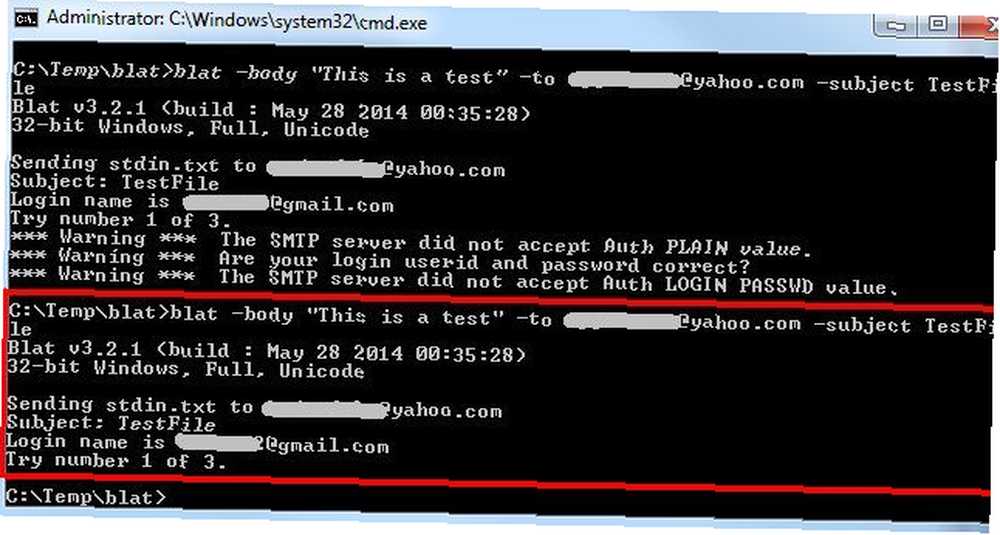
Şimdi, birisinin bir şeyi bilmesini sağladığınızı hatırlamanız gerektiğinde, sadece başlangıç menüsüne gidin, çalıştır'ı tıklayın, yazın “cmd” ve sonra bir e-posta göndermek için blat komutunu yazın. Sen bittin. Dikkat dağıtma yok.
Excel'den Bir E-posta Gönderme
Günümüzde bilgisayar kullanıcılarının büyük çoğunluğunun kullandığı sık kullanılan bir başka Office aracı da Excel'dir. Aslında, aşağıdaki çözüm Word, Access ve diğerleri dahil olmak üzere hemen hemen her Office ürünü ile kullanılabilir. Sonuç olarak, basit ve etkili bir e-posta gönderme aracı oluşturmak için VBA arka ucunu kullanacaksınız..
İşte nasıl çalışıyor. Excel'i açtığınızda, VBA düzenleyicisini açmak için Alt-F11 tuşlarına basın. VBAProject'e sağ tıklayarak yeni bir modül oluşturun, “Ekle”, ve sonra seçin “modül”.

Aşağıdaki kodu kopyalayıp bu yeni modüle yapıştırın. Bu, Gmail hesabınız üzerinden bir e-postayı kovmak için temel olarak Windows için CDO'yu kullanacak bir alt yordamdır. Test etmek için aşağıdaki kodu kullanın ve e-posta adreslerini ve hesap bilgilerini kendi şifrenizle değiştirin..
Sub SendMailFromGmail (strTo As Dize, strSub As Dize, strMessage As Dize)
Dim Nesne Olarak iMsg
Nesne Olarak Dim iConf
Varyant Olarak Dim FldsSet iMsg = CreateObject (“CDO.Message”)
Set iConf = CreateObject (“CDO.Configuration”)iConf.Load -1
Flds Ayarla = iConf.FieldsFlds ile
.öğe (“http://schemas.microsoft.com/cdo/configuration/smtpusessl”) = Doğru
.öğe (“http://schemas.microsoft.com/cdo/configuration/smtpauthenticate”) = 1
.öğe (“http://schemas.microsoft.com/cdo/configuration/sendusername”) = “[email protected]”
.öğe (“http://schemas.microsoft.com/cdo/configuration/sendpassword”) = “MyPa55w0rd5AreCra55y”
.öğe (“http://schemas.microsoft.com/cdo/configuration/smtpserver”) = “smtp.gmail.com” 'smtp posta sunucusu
.öğe (“http://schemas.microsoft.com/cdo/configuration/sendusing”) = 2
.öğe (“http://schemas.microsoft.com/cdo/configuration/smtpserverport”) = 465 'stmp sunucusu
.Güncelleştirme
İle bitmekİMsg ile
Set .Configuration = iConf
.= “[email protected]
.Gönderen = “[email protected]”
.Konu = “Bu geceki mesaj: ” & Zaman
.TextBody = “Hey! E-posta Çalışmalarından Gönderme!”
.göndermek
İle bitmekUserForm1'i kapatın
Set iMsg = Hiçbir şey
Set iConf = Hiçbir şeySon Alt
Kodu kaydetmek ve yeşil tıklayın “koşmak” araç çubuğundaki düğmesine basın. Hata yoksa, alıcı e-postası test e-postanızı hemen almalıdır..
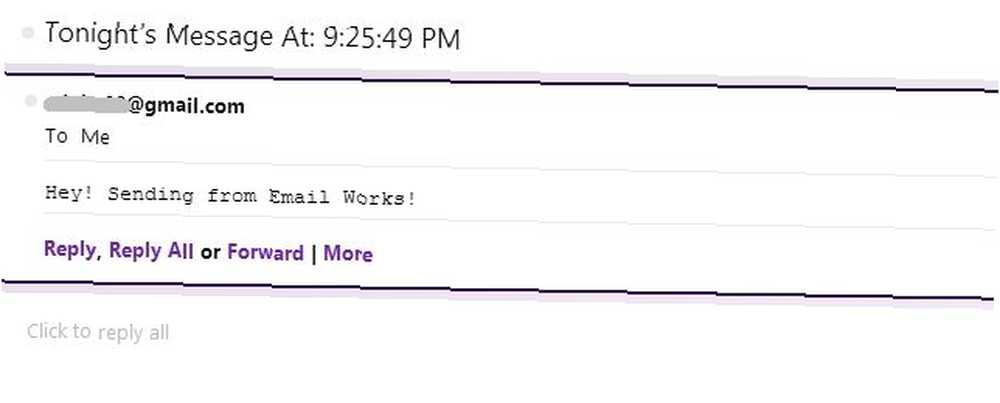
Elbette, her e-posta göndermek istediğinizde bu kodu düzenlemek istemezsiniz, değil mi? Hayır, basit yaklaşım çok temel bir formdur. Böylece VBA projenizde, VBAProject'e sağ tıklayın ve yeni bir kullanıcı formu ekleyin. Forma, düğmeler, metin alanları ve etiketler gibi bileşenler eklemek için Araç Kutusu'nu kullanın..

Buradaki tek önemli şey, her nesneye bir “(Ad)” hatırlayacağınız ve etiketlerde veya tuşlarda hangi kelimelerin gösterileceğini değiştirmek için “altyazı” parametre ayarı.
Formunuzu oluşturmayı ve formdaki tüm öğeleri adlandırma işlemini tamamladığınızda, bunun gibi görünmesi gerekir..

Üzerine çift tıklayın “Posta göndermek” Butonu oluşturduğunuzda sizi VBA editörüne götürür. Aşağıdaki düğmeyi bu düğmenin koduna yapıştırın.
SendMailFromGmail'i arayın (UserForm1.txtTo, UserForm1.txtSubject, UserForm1.txtMessage)
Yukarıdaki kod, metin alanlarını adlandırdığınızı varsayar. “txtTo”, “txtSubject” ve “txtMessage”. Bu satır yukarıda oluşturduğunuz işlevi çağırıyor ve doldurduğunuz verileri iletiyor. Oluşturduğunuz işlev bunları strTo, strSub ve str Message adlı değişkenlere dönüştürür. Yukarıdaki kodun bir kısmını çimdikleyin, böylece bu değişkenler burada gösterildiği gibi dahil edilir.
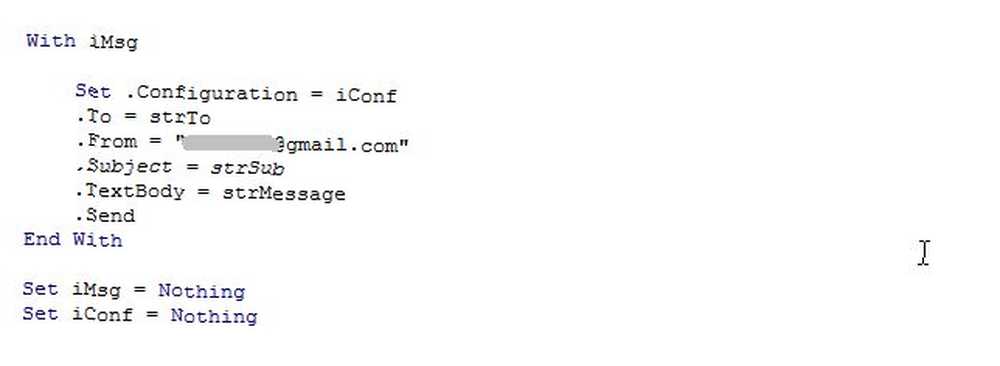
Şimdi her şeyi kaydedin, kullanıcı formunuza geri dönün ve oynat düğmesine basın, Şimdi yalnızca alıcı e-posta adresini, konu satırını ve bir e-posta mesajını yazabilirsiniz. Basın gönder ve işiniz bitti.!
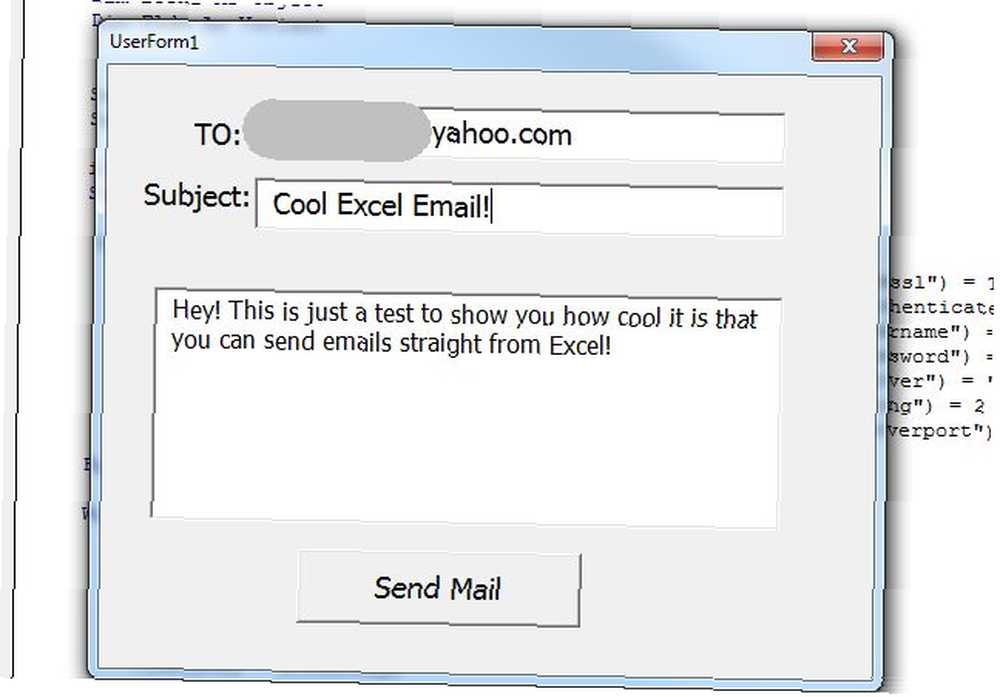
Yukarıdaki formu daha iyi çalışmasını sağlamak için bazı ipuçları (biraz ileri düzey kullanıcılar için): Mesaj metin parametresini değiştir “Çok satırlı” için “Doğru” ve “wordwrap” için “Doğru” Böylece mesaj yazarken doğal olarak form satır aşağı doğru kaydırılır..
Açıkçası, bu biraz iş, ama sonuçta bıraktığınız şey bir Excel Çalışma Sayfasına herhangi bir yere yerleştirebileceğiniz bir formdur veya bu Excel projesini hızlı gönder e-posta istemcisi olarak kullanabilirsiniz..
Google Takvim ile E-posta Gönderme
Bulut tabanlı bir bilgisayar kullanıcısıysanız, masaüstü tabanlı olandan daha fazlaysanız, belki yukarıdaki çözümler tam size göre değildir. Endişeye gerek yok, senin için de harika bir çözüm var. Bir Google Takvim kullanıcısıysanız, Google Takvim’i bir e-posta istemcisi olarak kullanabilirsiniz..
Bana inanma Buna bir bak. IFTTT 10'un müthiş gücü sayesinde mümkün o zamandan beri web uygulaması. Otomasyon ve senkronizasyon…. Yalnızca IFTTT hesabınıza giriş yapın (veya bir tane oluşturun) ve Google Takvim’i kullanarak bir tetikleyici oluşturun. Yeni bir etkinlik oluşturduğunuzda tetiklenecek seçeneği seçin.
Ardından, Gmail’in çıktısını alın.
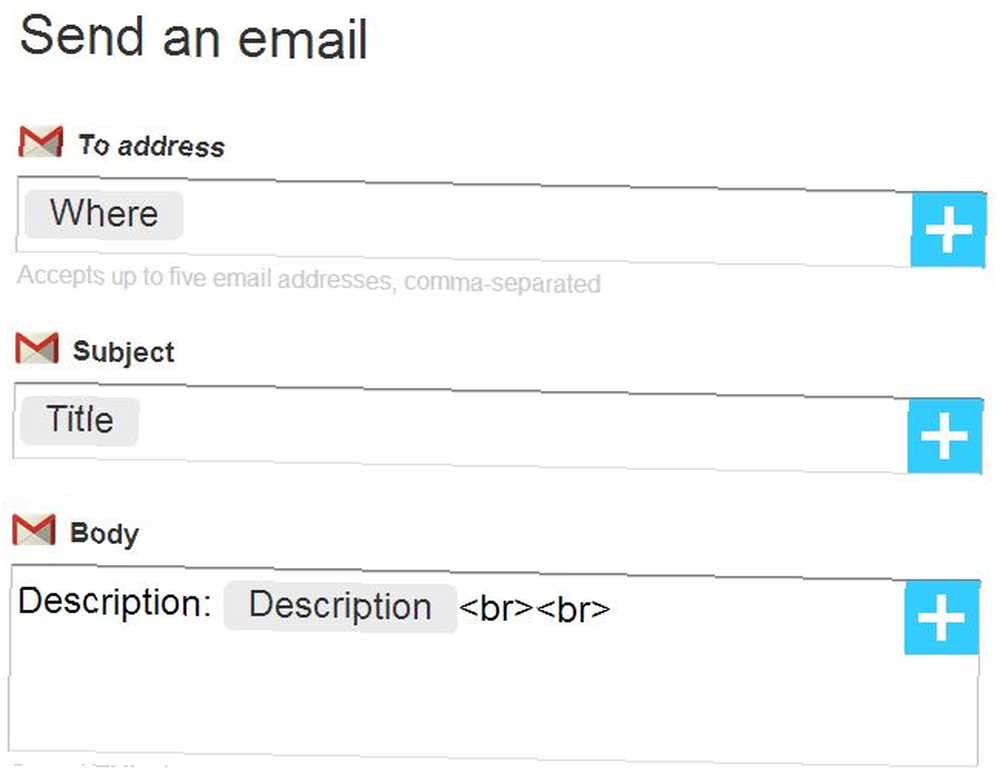
Adrese Git “Nerede” bileşen. Konuyu Konu Yap “Başlık”. Sonunda Bedeni “Açıklama”. Garip görünüyor? Endişelenme, bu yapabileceğin en harika şey. Tarifi oluşturmayı tamamladığınızda, Google Takvim’i açın ve yeni bir etkinlik oluşturun. Yeni etkinlik formuna tıpkı bir e-posta oluşturduğunuz gibi davranın.
Başlık, konu satırı “Nerede” alan, alıcı e-posta adresleri ve “Açıklama” alan e-postanızın gövdesidir.
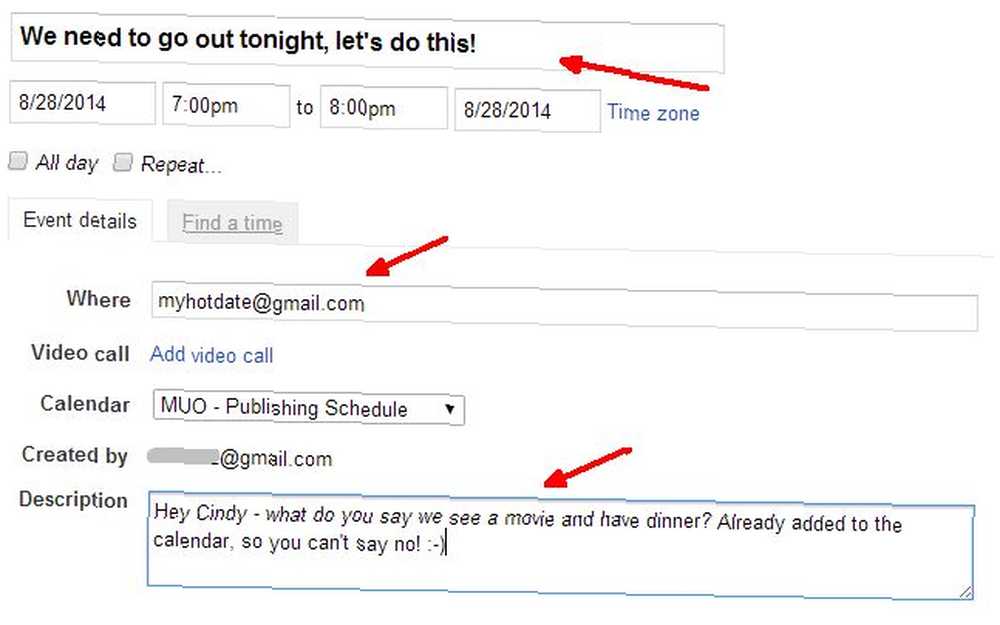
Çalışıyor mu? Evet - ve alıcı onlara Gmail yerine Google Takviminizden bir e-posta gönderdiğinizi bile bilmeyecek! Diğer herhangi bir e-postaya benziyor.
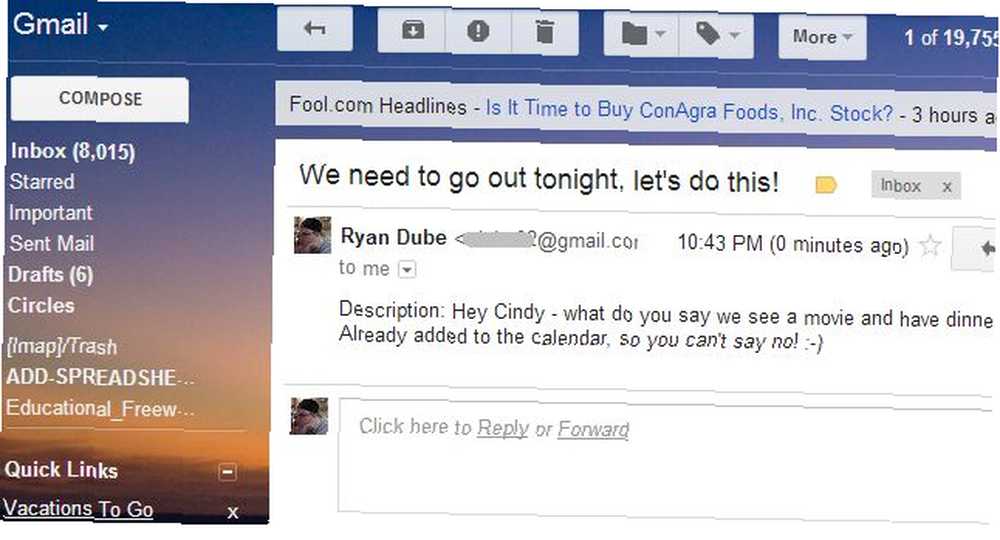
Gördüğünüz gibi, e-posta göndermek için kullanılabilecek diğer araçları otomatik hale getirmenin birçok yolu vardır, böylece e-posta gelen kutusu olarak bilinen bataklıktan kaçınmanıza yardımcı olur.
E-posta istemcinizi açmadan e-posta göndermenin başka yaratıcı yollarını hiç buldunuz mu? Aşağıdaki yorumlar bölümünde kendi fikirlerinizi ve görüşlerinizi paylaşın!
Resim Kredisi: sdecoret / Shutterstock











